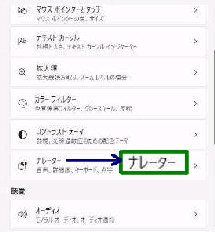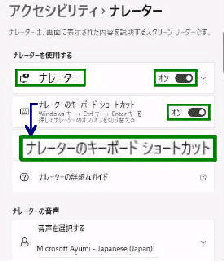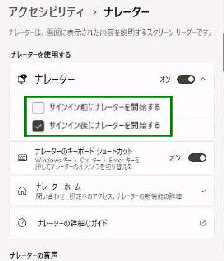● ナレーターを 有効/無効 にする
「ナレーターを使用する」 の 「ナレーター」
をクリックすると、次のいずれかにチェック
を入れて ナレーター」 を自動起動すること
ができます。
「ナレーター」 設定画面です。
「ナレーター」 は画面に表示された内容を
説明するスクリーン リーダーです。
設定 → 「アクセシビリティ」 設定画面
を表示してください。
「視覚」 項目の 「ナレーター」 を選びます。
《 Windows 11 バージョン22H2 画面 》
《ショートカットキーで オン/オフ》
[Win] + [Ctrl] + [Enter] キー
■サインイン前にナレーターを開始する
■サインイン後にナレーターを開始する
「ナレーターのキーボードショートカット」
のスイッチを オン にするとショートカット
キーで オン/オフ することができます。
「ナレーターを使用する」 の 「ナレーター」
右スイッチの オン/オフ で 有効/無効
にすることがができます。
「ナレーター」 を有効にすると、PC で画面
のテキストや操作ボタンを自動的に読み
上げて操作することができます。